
Rediger celler med Logic Remote på iPad
Du kan redigere celler i Live Loops-nettet på flere måder. Du kan klippe, kopiere og indsætte celler, flytte, omdøbe, kvantificere og slette celler samt ændre flere celleindstillinger. Hver celle har en række afspilnings- og celleindstillinger, som du kan redigere til at kontrollere forskellige aspekter af cellens lyd og adfærd.
Afspilningsindstillinger for celler
Du kan ændre afspilning af celler med følgende indstillinger, der bestemmer lydvariationer for celler, og hvornår de afspilles.
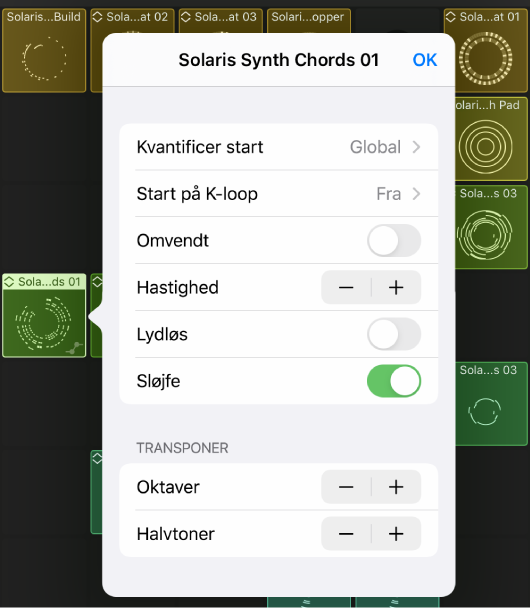
Kvantificer start: Bestemmer, hvornår afspilning af en celle starter og slutter. Se Afspil Live Loops-celler.
Kvantificer loopstart (Start på K-loop): Hvis positionerne for Start og Loopstart er forskellige, kan du vælge, hvilken position der skal ramme et kommende kvantificeringsstartpunkt, når du udløser en celle.
Fra: Når et kvantificeringsstartpunkt nås, afspilles cellen fra sin startposition.
Til: Afspilning af cellen starter så hurtigt som muligt, så loopstartpositionen nås ved den følgende kvantificeringsstartposition. Noget indhold efter startpositionen kan springes over.
Til, bevar start: Afspilning af cellen starter altid fra startpositionen, så loopstartpositionen nås ved den/de følgende kvantificeringsstartpositioner. Cellen starter muligvis senere, men alt indhold mellem start- og loopstartpositionerne afspilles.
Omvendt: Afspiller celler i omvendt rækkefølge. Er ikke tilgængelig for lydceller, hvor indstillingen Flex & Follow ikke er slået fra.
Hastighed: Indstiller hastigheden på afspilning af celler. Udsnittet er fra 1/8 hastighed til 8x hastighed.
Lydløs: Gør så cellen ikke kan høres under afspilning.
Loop: Slår loopafspilning af celler til eller fra.
Anslagsfølsomhed: Forøger eller sænker værdien for noders anslagsfølsomhed i en MIDI-celle. Udsnittet er fra -99 til +99.
Transponer: Hæver eller sænker nodernes toner i cellen i oktaver eller halvtoner.
Celleindstillinger
Du kan ændre følgende celleindstillinger, der styrer, hvordan og hvornår afspilning af en celle starter og slutter:
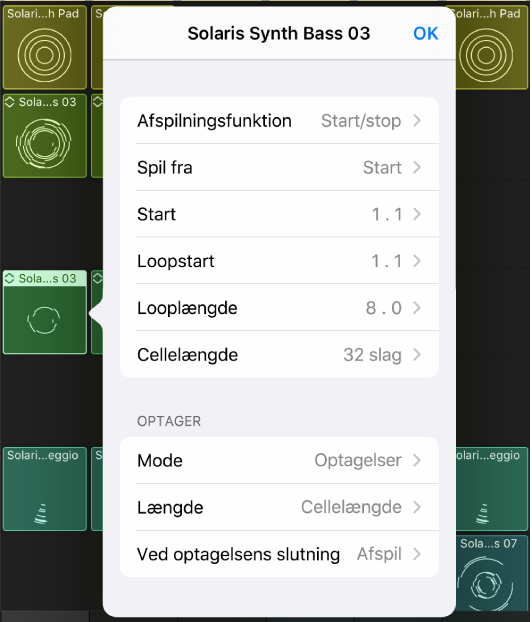
Afspilningsfunktion: Bestemmer, hvordan afspilning af en celle starter og stopper, når du trykker på knappen Afspil/stop. Mulighederne omfatter:
Start/stop: Afspilning af celler starter og stopper, når du trykker på dem.
Kortvarigt: Celler afspilles, når du berører og holder markøren på dem, og afspilningen stopper, når du slipper markøren.
Udløs igen: Hvis en celle afspilles, og du trykker på den igen, starter afspilningen forfra. Celler, der er indstillet til Udløs igen, kan kun stoppes, når du starter en anden celle i samme række ved at stoppe rækken med skillekolonnen eller ved at stoppe hele nettet.
Afspil fra: Bestemmer cellens virkemåde ved start. Afspilning af celler starter som standard fra startpositionen. Afhængigt af indholdet og timingen af din musik kan du dog vælge andre indstillinger til start, så du kan skabe spændende overgange mellem cellerne. Mulighederne omfatter:
Start: Afspilning af cellen starter fra den position, der er bestemt af den indstillede startposition.
Stopposition: Afspilning af cellen starter fra det sted, hvor den sidst stoppede.
Spillende celles position: Hvis en anden celle i samme række afspilles, starter afspilning af cellen fra det sted, hvor den første celle stoppede. Ellers startes afspilning af cellen fra startpositionen.
Afspilningsmærkets placering: Afspilning af cellen starter fra det sted, hvor den ville have været, hvis den var blevet afspillet fra starten af projektet. Ellers startes afspilning af cellen fra startpositionen.
Start: Bestemmer cellens startposition. Det er som standard det samme som indstillingen Loopstart, men du kan ændre det, så afspilning af cellen starter et andet sted end efterfølgende loops. Indstillingen ignoreres, hvis indstillingen Spil fra er indstillet til en anden værdi end Start.
Loopstart: Bestemmer det sted i cellen, hvor loopet starter efter cellens indledende start og afspilning. Hvis du f.eks. har en celle med et musikstykke med fire takter, kan du ændre indstillingen Start, så loopet først starter ved den første takt og derefter afspilles fra tredje takt i efterfølgende loops.
Looplængde: Bestemmer varigheden af loopet. Det kan være en god ide at ændre værdien Looplængde, når kun en del af cellen skal afspilles i loop.
Cellelængde: Bestemmer cellens overordnede længde. Den kan ikke være længere end omfanget af det musikmateriale, der ligger i cellen. Når afkrydsningsfeltet Loop fravælges, afspilles cellen til slutningen af cellelængden, hvorefter den stopper.
Vælg celler
Tryk på knappen Rediger
 , og gør derefter et af følgende:
, og gør derefter et af følgende:Sådan vælger du en enkelt celle: Tryk på cellen.
Sådan vælger du flere celler: Hold en finger på en celle, og tryk derefter på andre celler for at føje dem til samlingen.
Sådan vælger du alle celler: Tryk på en tom celle, og tryk derefter på Vælg alle.
Beskær en celle
Tryk på knappen Rediger
 , tryk på en celle for at vælge den, tryk på den igen, tryk på Rediger, og tryk derefter på Klip.
, tryk på en celle for at vælge den, tryk på den igen, tryk på Rediger, og tryk derefter på Klip.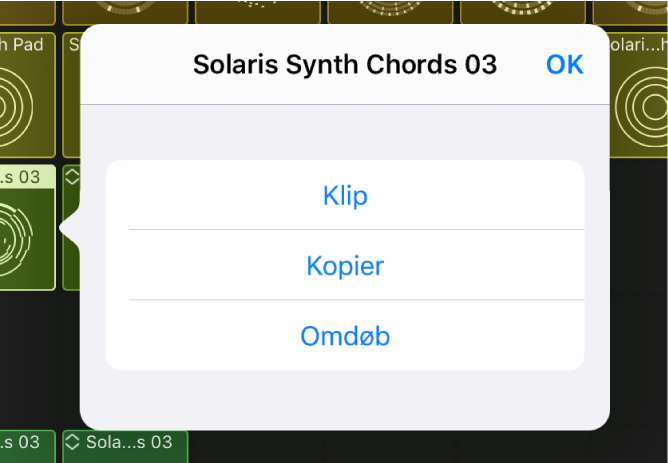
Kopier en celle
Tryk på knappen Rediger
 , tryk på en celle for at vælge den, tryk på den igen, tryk på Rediger, og tryk derefter på Kopier.
, tryk på en celle for at vælge den, tryk på den igen, tryk på Rediger, og tryk derefter på Kopier.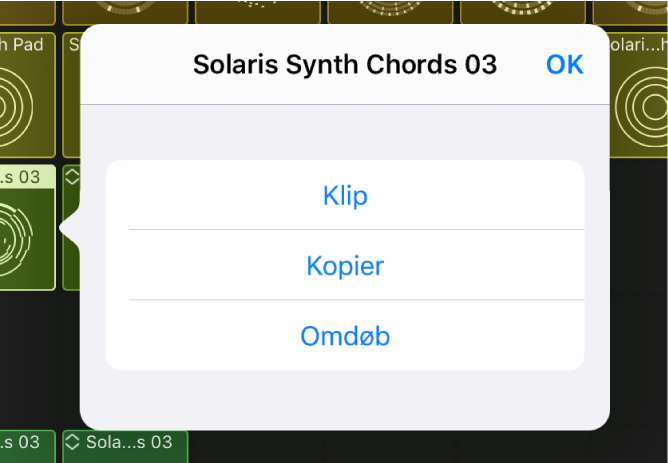
Indsæt en kopieret celle
Tryk på knappen Rediger
 , tryk på en tom celle, tryk på den igen, og tryk derefter på Sæt ind.
, tryk på en tom celle, tryk på den igen, og tryk derefter på Sæt ind.
Tilføj en tom celle
Tryk på knappen Rediger
 , og tryk derefter på en tom celle.
, og tryk derefter på en tom celle.Hvis cellen er på et lydspor, skal du trykke på Opret lydcelle.
Hvis cellen er på et softwareinstrumentspor, skal du trykke på Opret MIDI-celle eller Opret mønstercelle.
Når du har oprettet en tom lydcelle, kan du indstille forindstillinger for den tomme celle i Logic Pro.
Flyt en celle
Tryk på knappen Rediger
 , hold en finger på en celle, og træk den til en ny celle.
, hold en finger på en celle, og træk den til en ny celle.
Omdøb en celle
Tryk på knappen Rediger
 , tryk på en celle for at vælge den, tryk på den igen, tryk på Rediger, og tryk derefter på Omdøb.
, tryk på en celle for at vælge den, tryk på den igen, tryk på Rediger, og tryk derefter på Omdøb.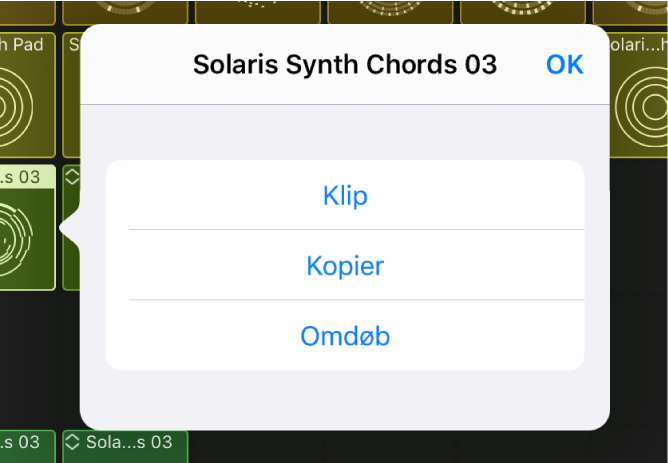
Indtast et nyt navn, og tryk derefter på OK.
Kvantificer en celle
Tryk på knappen Rediger
 , tryk på en tom celle for at vælge den, tryk på den igen, og tryk derefter på Kvantificer.
, tryk på en tom celle for at vælge den, tryk på den igen, og tryk derefter på Kvantificer.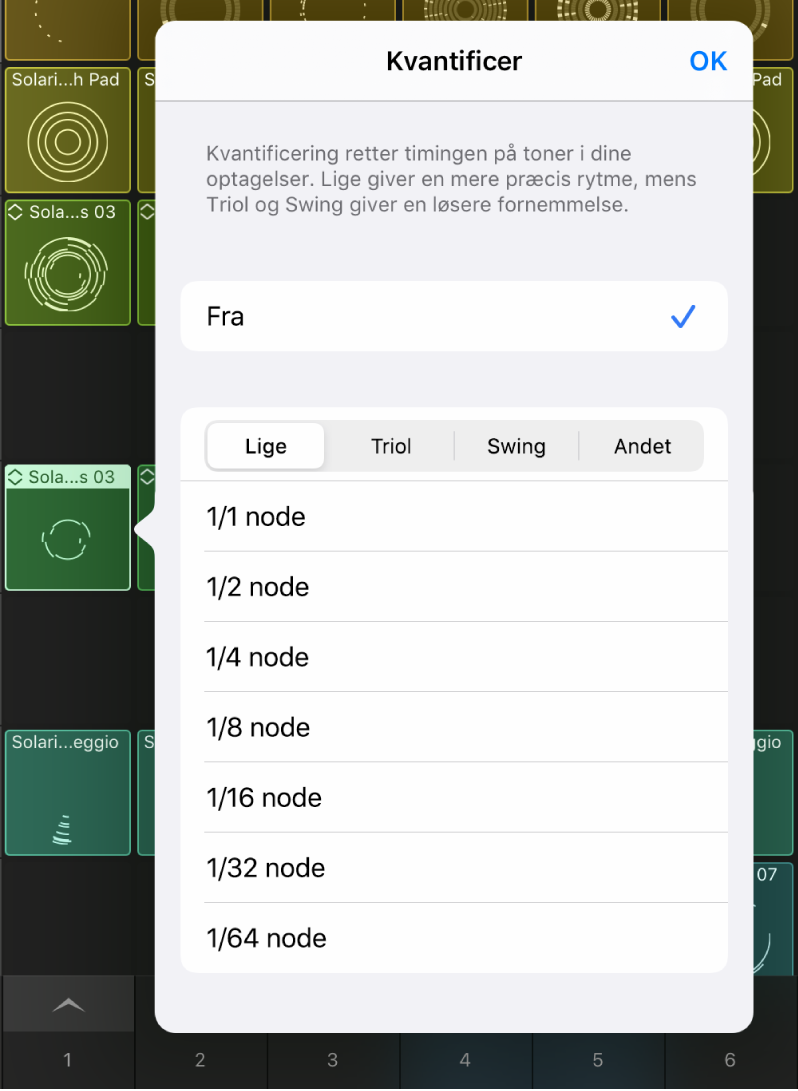
Gør et af følgende:
Du lader en celle forblive ukvantificeret på følgende måde: Tryk på Ingen.
Du kvantificerer en celle til en lige nodeværdi på følgende måde: Tryk på Lige, og tryk derefter på en af nodeværdierne på listen.
Du kvantificerer en celle til en triol-nodeværdi på følgende måde: Tryk på Triol, og tryk derefter på en af nodeværdierne på listen.
Du kvantificerer en celle til en swing-nodeværdi på følgende måde: Tryk på Swing, og tryk derefter på en af swing-nodeværdierne på listen.
Du kvantificerer en celle til anden nodeværdi på følgende måde: Tryk på Anden, og tryk derefter på en af nodeværdierne på listen.
Skift afspilningsindstillinger
Tryk på knappen Rediger
 , tryk på en celle for at vælge den, tryk på den igen, og tryk derefter på Afspil.
, tryk på en celle for at vælge den, tryk på den igen, og tryk derefter på Afspil.Gør et af følgende:
Du ændrer startkvantificering på følgende måde: Tryk på Kvantificer start, tryk derefter på Global, Slut på celle eller en nodeværdi.
Du indstiller Kvantificer loopstart på følgende måde: Tryk på Start på K-loop, og tryk derefter på Fra, Til, eller Til, bevar start.
Du afspiller celler i omvendt rækkefølge på følgende måde: Tryk på knappen Omvendt.
Du ændrer hastigheden på afspilning af celler på følgende måde: Tryk på minusknappen (–) for at sænke hastigheden af afspilningen, eller tryk på plusknappen (+) for at sætte hastigheden op.
Du gør cellen lydløs på følgende måde: Tryk på knappen Lydløs.
Du slår loopafspilning af celler fra eller til på følgende måde: Tryk på knappen Loop.
Du justerer nodernes anslagsfølsomhed i en MIDI-celle på følgende måde: Skub mærket Anslagsfølsomhed til venstre eller højre.
Du transponerer noder i en MIDI-celle i oktaver på følgende måde: Tryk på oktavminusknappen (–) for at transponere ned, eller tryk på oktavplusknappen (+) for at transponere op. Udsnittet er fra -3 til +3 oktaver.
Du transponerer noder i en MIDI-celle i halvtoner på følgende måde: Tryk på halvtoneminusknappen (–) for at transponere ned, eller tryk på halvtoneplusknappen (+) for at transponere op. Udsnittet er fra -1 til +11 halvtoner.
Skift celleindstillinger
Tryk på knappen Rediger
 , og tryk derefter to gange på en celle (eller tryk på cellen, og tryk derefter på Indstillinger).
, og tryk derefter to gange på en celle (eller tryk på cellen, og tryk derefter på Indstillinger).Gør et af følgende:
Du ændrer afspilningsfunktion på følgende måde: Tryk på Afspilningsfunktion, og tryk derefter på en af de tilgængelige indstillinger.
Du ændrer positionen Spil fra på følgende måde: Tryk på Spil fra, og tryk derefter på en af de tilgængelige indstillinger.
Du ændrer startpositionen på følgende måde: Tryk på Startposition, og brug derefter mærkerne til at indstille værdierne for Takter og Slag.
Du ændrer loopstartpositionen på følgende måde: Tryk på Loopstart, og brug derefter mærkerne til at indstille værdierne for Takter og Slag.
Du ændrer looplængden på følgende måde: Tryk på Looplængde, og brug derefter mærkerne til at indstille værdierne for Takter og Slag.
Du ændrer cellelængden på følgende måde: Tryk på Cellelængde, og brug derefter mærkerne til at indstille værdierne for Takter og Slag.
Når du er færdig, skal du trykke på OK.
Du finder oplysninger om, hvordan du indstiller optagelsesindstillingerne for en celle, under Optag til en celle med Logic Remote på iPad.
Slet en celle
Tryk på knappen Rediger
 , tryk på en celle for at vælge den, tryk på den igen, og tryk derefter på Slet.
, tryk på en celle for at vælge den, tryk på den igen, og tryk derefter på Slet.